Configurar conexões LAN (Local Area Network) de Internet Protocol versão 4 (IPv4) no RV132W ou RV134W VPN Router
Objetivo
A rede local (LAN) é separada da rede de longa distância (WAN), permitindo que você compartilhe uma única conexão de Internet entre vários dispositivos na LAN. A página de Configuração de LAN do utilitário baseado na Web permite configurar a interface LAN (Local Area Network, rede local) do roteador. Embora as configurações padrão sejam normalmente suficientes, a alteração das configurações da LAN permite manipular sua configuração, afetando a própria rede, incluindo o endereço IP de gerenciamento do dispositivo.
O objetivo deste artigo é mostrar a você como configurar as conexões de LAN em seu roteador RV132W ou RV134W.
Dispositivos aplicáveis
- RV132W
- RV134W
Versão de software
- 1.0.0.17 — RV132W
- 1.0.0.24 — RV134W
Configurar conexões LAN
Etapa 1. Faça login no utilitário baseado na Web e escolha Rede > LAN > Configuração de LAN.

Etapa 2. (Opcional) Insira o nome do host no campo Nome do host. Esse é o apelido do roteador. Normalmente, isso é alterado quando você tem dois ou mais RV Series Routers na rede.

Note: Neste exemplo, o nome do host é RV134W.
Etapa 3. (Opcional) Insira o nome de domínio de sua rede no campo Domain Name.

Etapa 4. Escolha a VLAN IPv4 no menu suspenso.
Note: Neste exemplo, a VLAN 20 é escolhida.
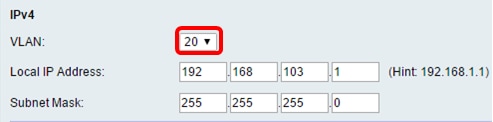
Etapa 5. Insira o endereço IP local nos campos Local IP Address (Endereço IP local).
Note: Neste exemplo, o Endereço IP Local é 192.168.103.1. Esse também será o endereço IP de gerenciamento do roteador ou o endereço IP para acessar o utilitário baseado na Web do roteador.

Etapa 6. Insira a máscara de sub-rede no campo Máscara de sub-rede. O valor padrão é 255.255.255.0.

Passo 7. Escolha o modo de Servidor DHCP. As opções são:
- Habilitar — Esta é a configuração padrão. Ele permite que o roteador atribua um endereço IP aos seus hosts automaticamente. Se esta opção for escolhida, vá para a Etapa 9.
- Desabilitar — Esta opção desabilita o servidor DHCP. Isso é normalmente usado quando há outro servidor DHCP na rede.
- Retransmissão DHCP — Essa opção retransmite os endereços IP atribuídos por outro servidor DHCP aos dispositivos de rede. Se esta opção for escolhida, vá para a Etapa 8.
Note: Neste exemplo, Habilitar é escolhido.

Etapa 8. (Opcional) Se você escolheu o DHCP Relay na Etapa 7, insira o endereço IP do servidor DHCP remoto no campo Servidor DHCP remoto. Então, vá para a Etapa 22.

Etapa 9. (Opcional) Insira o gateway padrão no campo Default Gateway IP Address (Endereço IP do gateway padrão).
Note: Neste exemplo, o endereço IP do gateway padrão é 192.168.103.50.

Etapa 10. (Opcional) Insira o endereço IP inicial no campo Endereço IP inicial. É o primeiro endereço no pool de endereços IP. Qualquer cliente DHCP que ingressa na LAN recebe um endereço IP nesse intervalo.
Note: Neste exemplo, o endereço IP inicial é 192.168.103.100.
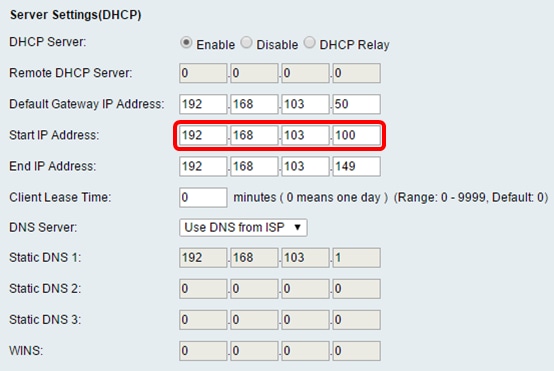
Etapa 11. (Opcional) Insira o endereço IP final no campo End IP Address (Endereço IP final). É o último endereço no pool de endereços IP. Qualquer cliente DHCP que ingressa na LAN recebe um endereço IP nesse intervalo.
Note: Neste exemplo, o endereço IP final é 192.168.103.149.
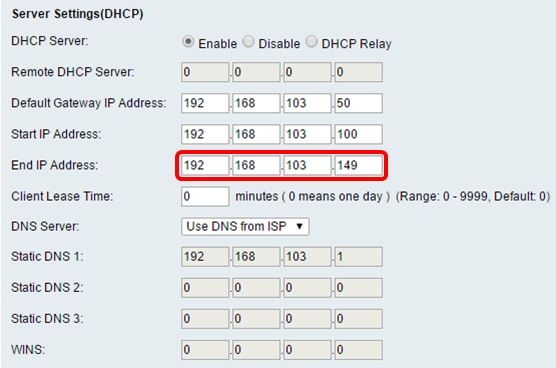
Etapa 12. (Opcional) Insira o tempo de concessão do cliente no campo Tempo de concessão do cliente. Essa é a duração (em minutos) em que os endereços IP são alugados aos clientes. O valor padrão é 0.

Etapa 13. (Opcional) Escolha a origem do servidor DNS no menu suspenso. As opções são:
- Usar proxy DNS — Essa opção permite que o proxy DNS retransmita solicitações DNS ao servidor DNS da rede pública atual para o proxy e responda como um resolvedor DNS aos dispositivos do cliente na rede.
- Usar DNS do ISP — Essa opção permite que o roteador use o endereço DNS fornecido pelo ISP. Se esta opção for escolhida, vá para a Etapa 22.
- Usar DNS como abaixo — Essa opção permite que o roteador use o valor DNS especificado nos campos Static DNS Server IP Address (Endereço IP do servidor DNS estático). Se esta opção for escolhida, vá para a Etapa 14.
Note: Neste exemplo, a opção Usar DNS do ISP é escolhida.
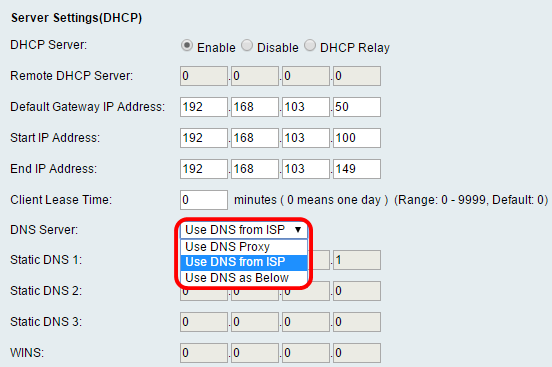
Etapa 14. (Opcional) Insira o endereço IP do servidor DNS primário no campo DNS estático 1.

Note: Neste exemplo, o DNS estático 1 é 192.168.103.1.
Etapa 15. (Opcional) Insira o endereço IP do servidor DNS secundário no campo DNS estático 2.
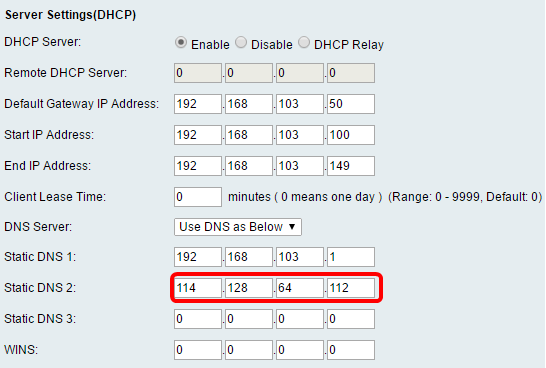
Note: Neste exemplo, o DNS estático 2 é 114.128.64.112.
Etapa 16. (Opcional) Se você tiver o servidor DNS terciário, insira o endereço IP no campo DNS estático 3.

Note: Neste exemplo, o DNS estático 3 é 0.0.0.0.
Etapa 17. (Opcional) Insira o endereço IP do servidor WINS principal no campo WINS.
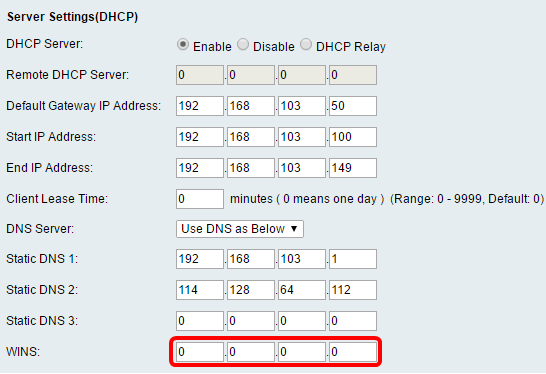
Etapa 18. (Opcional) Marque a caixa de seleção Enable DHCP Option 66/150 & 67 para ativar o recurso.

Etapa 19. (Opcional) Insira o nome do servidor host do Protocolo de Transferência de Arquivo Trivial (TFTP - Trivial File Transfer Protocol) no campo Nome do Host do Servidor TFTP.

Note: Neste exemplo, o Nome do Host do Servidor TFTP é o Servidor TFTP.
Etapa 20. (Opcional) Insira o endereço IP do servidor TFTP no campo IP do servidor TFTP.
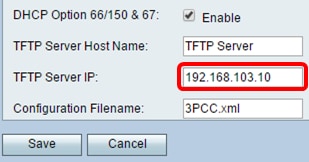
Note: Neste exemplo, o IP do servidor TFTP é 192.168.103.10.
Etapa 21. (Opcional) Insira o nome do arquivo de configuração no campo Nome do arquivo de configuração.

Note: Neste exemplo, o nome do arquivo de configuração é 3PCC.xml.
Etapa 22. Click Save.

Agora você deve ter configurado com êxito as configurações de conexão LAN do seu roteador RV132W ou RV134W.
 Feedback
Feedback